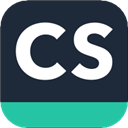掃描全能王手機版是一款提供強大掃描以及打印功能的軟件,用戶可以通過對各種紙質文檔內容進行快速掃描,通過藍牙方式連接打印機進行打印內容,軟件使用多種功能免費提供使用,在掃描文檔的時候,提供多種掃描模式,能夠對各種紙質文件、圖片等多種內容進行精準掃描,掃描完成之后以多種格式文件對內容進行保存打印。
掃描全能王手機版能去掉答案嗎
可以
1、掃描全能王可以通過其“試卷擦除”功能去除試卷上的答案。12具體操作步驟如下:
2、打開掃描全能王應用,在首頁點擊【試卷擦除】。
3、點擊頁面上的【拍試卷】功能。
4、拍攝需要擦除答案的試卷,拍攝完成后,點擊頁面右下角的試卷圖片,即可查看到試卷答案已被擦除。
掃描全能王手機版如何修改文件名
1、打開掃描全能王應用,進入首頁。在頁面右上角找到三個小點圖標,點擊它。
2、在彈出的菜單中選擇“選擇”選項。
3、選擇需要重命名的文檔,在文檔后面打勾選擇,然后點擊頁面下方的“更多”選項。
4、在更多選項中找到“重命名”選項,點擊進入重命名界面。
5、在重命名框中輸入新的文件名,點擊確定即可完成重命名。
掃描全能王手機版怎么關閉自動續費
1、如果我們使用支付寶訂閱的會員,那么首先打開【支付寶】客戶端,然后點擊右下角【我的】,點擊右上角【設置】圖標
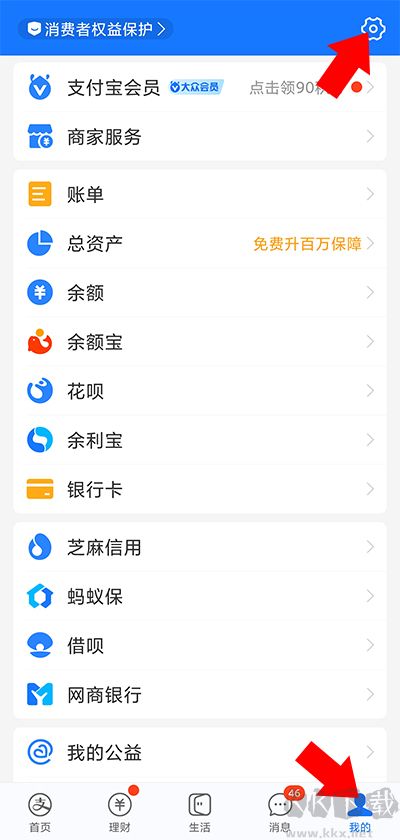
2、接著依次點擊【支付設置】-【免密支付/自動扣款】選項
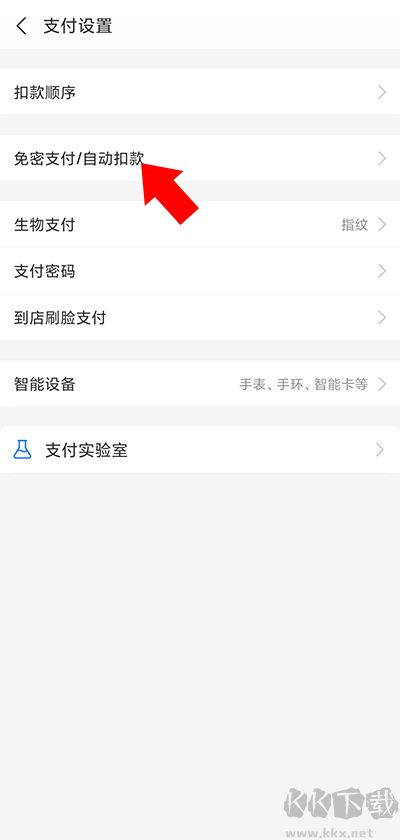
3、再找到掃描并點擊全能王自動續費服務,之后點擊【關閉服務】-【確認解除】即可。
掃描全能王手機版怎么去除手寫
1、打開掃描全能王APP:首先,在您的設備上找到并點擊掃描全能王的應用圖標,確保您已經安裝了最新版本的掃描全能王以獲得最佳的使用體驗。
2、選擇要編輯的掃描文檔:在掃描全能王的主界面上,瀏覽并找到您想要去除字跡的掃描文檔。如果尚未掃描該文檔,可以點擊“掃描”按鈕進行掃描,或者從相冊中導入已掃描的文檔。
3、使用編輯工具去除字跡:在編輯模式下,掃描全能王提供了一系列編輯工具,如橡皮擦、修復工具或涂鴉工具等。這些工具可以幫助您去除文檔上的字跡。通常,您可以通過拖動手指或使用工具覆蓋文檔上的字跡進行擦除。
4、調整橡皮擦參數:在擦除過程中,您可能需要調整橡皮擦的大小和透明度,以獲得最佳的擦除效果。通過調整這些參數,您可以更精確地控制擦除的范圍和強度,避免誤擦除重要內容。
5、確認編輯結果并保存:完成編輯后,仔細檢查編輯結果,確保字跡已經被成功去除,并且其他部分的內容沒有受到意外的影響。確認無誤后,點擊保存按鈕或相關選項,將編輯后的文檔保存在您的設備中。您可以選擇保存為原始格式(如圖片或PDF)或其他格式,具體取決于您的需求。
掃描全能王手機版怎么弄成pdf文件?
1、打開手機上的掃描全能王app,點擊想要轉換的文件。
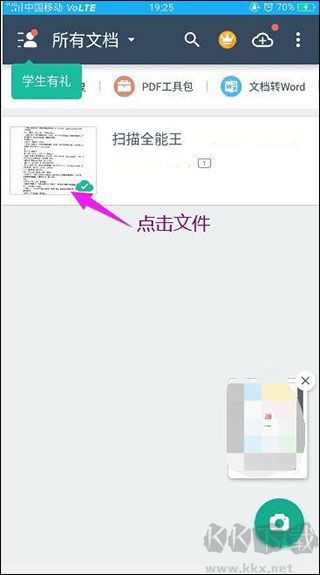
2、然后在打開的界面中點擊右上角的發送圖標。
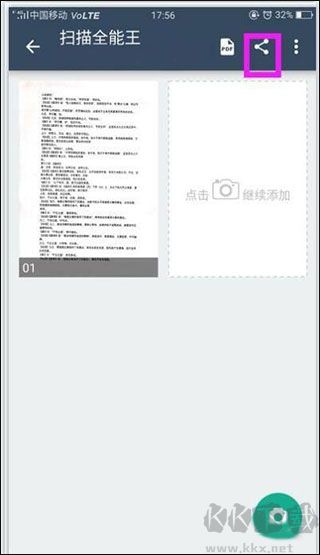
3、在彈出的選項中選擇“以PDF分享”。
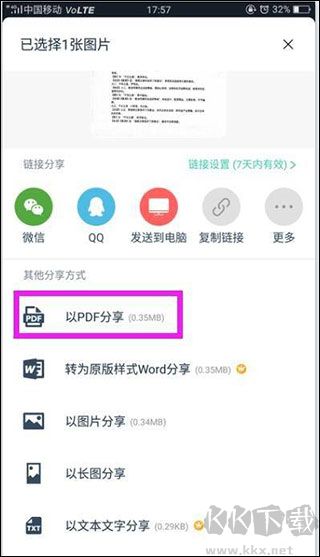
4、然后點擊文件名右側的“分享”按鈕。
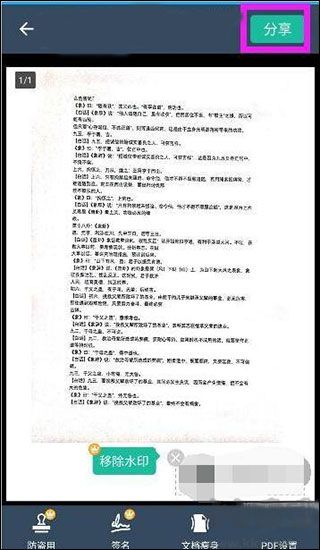
5、在彈出的發送方式中選擇一種合適的方式,例如微信,然后到微信上接收文件時就會發現已轉換為PDF格式。
掃描全能王手機版常見問題
1、怎么掃描?
打開全能掃描王應用:首先,在您的設備上下載并安裝全能掃描王應用。該應用可以在應用商店中免費獲得。安裝完成后,打開應用并創建帳戶。
選擇掃描模式:全能掃描王提供了多種掃描模式,包括單頁掃描、多頁掃描、身份證掃描、名片掃描等。選擇最適合您需求的模式。
對齊文檔:將文檔放置在掃描區域內。全能掃描王會自動檢測文檔的邊緣并進行對齊。您還可以手動調整對齊。
掃描全能王手機版更新日志
v6.34.0.2302030000版本
文檔編輯更便捷:掃描完成后,根據需要提供功能快捷入口
v6.21.0.2207150000版本
優化部分功能體驗,修復已知小問題~
v6.19.0.2206210000版本
分享文檔附帶簽名體驗優化
v6.17.5.2205300000版本
·修復小問題,使用更流暢
·優化算法引擎,掃描速度更快
·開學必備:一鍵清除筆跡,告別手抄
v6.10.0.2201270000版本
照片修復功能升級了!模糊照片變清晰,破損照片能補全,處理老圖壞圖不用找別人幫忙,快來試試吧!
v6.2.0.2110081409 版本
優化體驗,增強穩定性。
界面更輕盈,操作更便捷。
--全新首頁:新增功能快捷入口與最近文檔,快速開啟高效一天
--全新界面:區分【首頁】【文檔】【應用】【我的】頁面,體驗更流暢
--智能打印:全新推出學習打印機,一鍵連接;高效打印文稿、快速還原試卷內容
--試卷還原:新增試卷還原功能,擦除試卷作業上的填寫批改痕跡,一鍵還原成嶄新空白題目,提高效率,告別手抄!